Windows10でコントロールパネルのすべてのタスクのショートカットを作成します。 コントロールパネルを定期的に使用する場合は、Windows 10でコントロールパネルを開くのに多くの手間をかける必要があります。以前は、Windowsキー+ Xメニューからコントロールパネルに簡単にアクセスできましたが、最近のCreator Updateでは、コントロールパネルへのショートカットは次のとおりです。ない。ええと、実際にはまだコントロールパネルを開くことができる多くの方法がありますが、それらはすべてあなたの時間の無駄である多くのマウスクリックを伴います。

Windows 10では、デスクトップから直接コントロールパネルにアクセスできるコントロールパネルデスクトップショートカットを簡単に作成できます。また、 コントロールパネルのすべてのタスク (神モードとも呼ばれます)は、サブセクションのない単一のウィンドウ内のコントロールパネルの項目のすべてのリストに他なりません。したがって、時間を無駄にすることなく、以下のチュートリアルを使用して、Windows10でコントロールパネルのすべてのタスクのショートカットを作成する方法を見てみましょう。
コンテンツ[ 隠れる ]
- Windows10でコントロールパネルのすべてのタスクのショートカットを作成する
- 方法1:コントロールパネルのすべてのタスクのショートカットを作成する
- 方法2:コントロールパネルのすべてのタスクフォルダのショートカットを作成する
Windows10でコントロールパネルのすべてのタスクのショートカットを作成する
必ず 復元ポイントを作成する 何かがうまくいかない場合に備えて。
方法1:コントロールパネルのすべてのタスクのショートカットを作成する
1.デスクトップの何もない領域を右クリックして、 新しい を選択します ショートカット。
![デスクトップを右クリックして、[新規]、[ショートカット]の順に選択します](http://cyberschool.ac/img/soft/89/create-control-panel-all-tasks-shortcut-windows-10-2.png)
2.以下のいずれかをコピーして貼り付けます アイテムの場所を入力します フィールドをクリックし、[次へ]をクリックします。
Control Panel All Tasks Shortcut: %windir%explorer.exe shell:::{ED7BA470-8E54-465E-825C-99712043E01C} 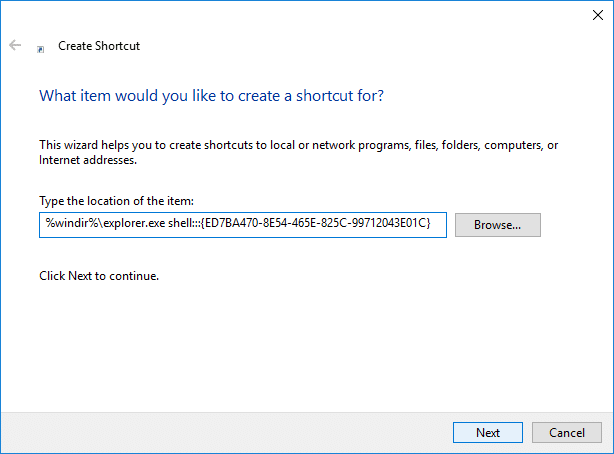 Control Panel (Icons view): explorer.exe shell:::{21EC2020-3AEA-1069-A2DD-08002B30309D} Control Panel (Category view): explorer.exe shell:::{26EE0668-A00A-44D7-9371-BEB064C98683}
Control Panel (Icons view): explorer.exe shell:::{21EC2020-3AEA-1069-A2DD-08002B30309D} Control Panel (Category view): explorer.exe shell:::{26EE0668-A00A-44D7-9371-BEB064C98683} 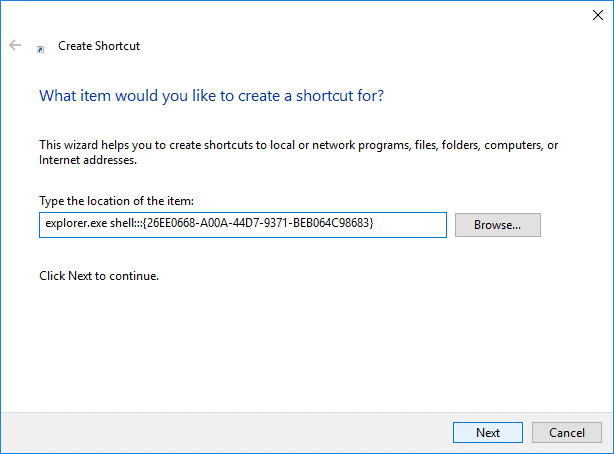 Control Panel (Default view): control.exe
Control Panel (Default view): control.exe3.次の画面で、このショートカットに名前を付けるように求められます。たとえば、好きな名前を使用してください。 コントロールパネルのショートカット をクリックします 終了。
usb\device_descriptor_failure

四。 右クリック 新しく作成した ショートカット を選択します プロパティ。
![コントロールパネルのショートカットを右クリックして、[プロパティ]を選択します](http://cyberschool.ac/img/soft/89/create-control-panel-all-tasks-shortcut-windows-10-6.png)
5.必ずに切り替えてください ショートカットタブ をクリックします アイコンの変更 ボタン。
![必ず[ショートカット]タブに切り替えて、[アイコンの変更]をクリックしてください](http://cyberschool.ac/img/soft/89/create-control-panel-all-tasks-shortcut-windows-10-7.png)
6.以下をコピーして貼り付けます このファイルでアイコンを探します フィールドに入力してEnterキーを押します。
%windir% System32 imageres.dll

7。 青で強調表示されているアイコンを選択します 上のウィンドウでクリックします わかった。
8.再び[プロパティ]ウィンドウに移動します。 [適用]、[OK]の順にクリックするだけです。
![コントロールパネルのショートカットプロパティで[適用]、[OK]の順にクリックします](http://cyberschool.ac/img/soft/89/create-control-panel-all-tasks-shortcut-windows-10-9.png)
9.すべてを閉じてから、PCを再起動して変更を保存します。
windowsストア キャッシュ 壊れている
このようにあなたは Windows10でコントロールパネルのすべてのタスクのショートカットを作成する ただし、別の方法を使用する場合は、次の方法に従ってください。
方法2:コントロールパネルのすべてのタスクフォルダのショートカットを作成する
1.デスクトップの何もない領域を右クリックして、をクリックします 新しい を選択します フォルダ。
![デスクトップの何もない領域を右クリックし、[新規]をクリックして[フォルダ]を選択します](http://cyberschool.ac/img/soft/89/create-control-panel-all-tasks-shortcut-windows-10-10.png)
2.以下をコピーしてフォルダ名に貼り付けます。
コントロールパネルのすべてのタスク。{ED7BA470-8E54-465E-825C-99712043E01C}


3.作成したショートカットをダブルクリックして開きます コントロールパネルのすべてのタスク。
![作成したショートカットをダブルクリックすると、コントロールパネルの[すべてのタスク]が開きます](http://cyberschool.ac/img/soft/89/create-control-panel-all-tasks-shortcut-windows-10-13.png)
ギャラクシー s8 初期 化
4. PCを再起動して、変更を保存します。
おすすめされた:
- Windows10で圧縮または暗号化されたファイル名をカラーで表示する
- 15を超えるファイルが選択されたときに欠落しているコンテキストメニュー項目を修正
- Windows10のMiracastでワイヤレスディスプレイに接続する
- Windows10の共有エクスペリエンス機能を有効または無効にする
それはあなたが首尾よく学んだことです Windows10でコントロールパネルのすべてのタスクのショートカットを作成する方法 ただし、このチュートリアルに関してまだ質問がある場合は、コメントのセクションでお気軽に質問してください。
 アディティアファラッド
アディティアファラッド Adityaは、自発的な情報技術の専門家であり、過去7年間テクニカルライターを務めています。彼は、インターネットサービス、モバイル、Windows、ソフトウェア、およびハウツーガイドをカバーしています。

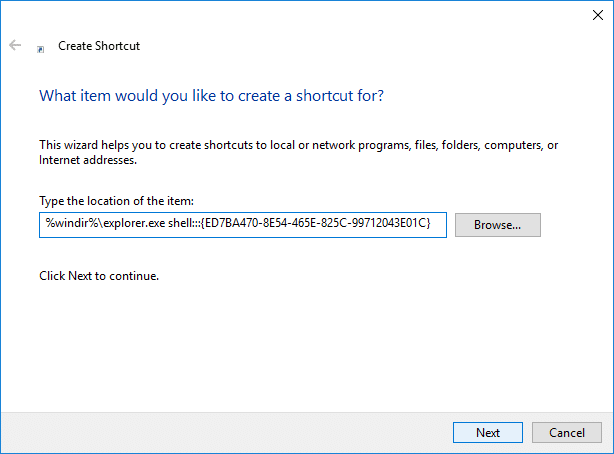 Control Panel (Icons view): explorer.exe shell:::{21EC2020-3AEA-1069-A2DD-08002B30309D} Control Panel (Category view): explorer.exe shell:::{26EE0668-A00A-44D7-9371-BEB064C98683}
Control Panel (Icons view): explorer.exe shell:::{21EC2020-3AEA-1069-A2DD-08002B30309D} Control Panel (Category view): explorer.exe shell:::{26EE0668-A00A-44D7-9371-BEB064C98683} 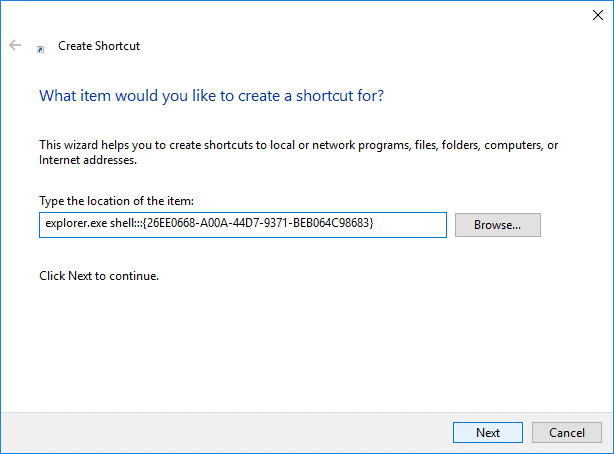 Control Panel (Default view): control.exe
Control Panel (Default view): control.exe